Zit uw Windows 10-pc vast op "Maak Windows gereed, zet uw computer niet uit“? Dat is een veelvoorkomende fout die gebruikers ervaren wanneer ze hun pc proberen te starten, proberen af te sluiten of zelfs tijdens het opnieuw opstarten. Hoewel u langer kunt wachten en kijken of het scherm verder gaat, aangezien het proces meestal langer duurt, zoals geadviseerd door de technische ondersteuning van Microsoft, werkt het mogelijk niet altijd. Er is echter niets om in paniek te raken, want we zijn hier met een aantal tijdelijke oplossingen voor u.
Laten we eens kijken hoe u het probleem kunt oplossen wanneer uw Windows 10-pc vastloopt op "Maak Windows gereed, zet uw computer niet uit“.
Methode 1: Door uw pc opnieuw in te stellen
Door een power reset uit te voeren, kan alle informatie die in het systeemgeheugen is opgeslagen, worden gewist, maar zonder schade aan de gegevens te veroorzaken, zodat u van het voorbereidingsscherm kunt gaan.
Stap 1: Sluit uw systeem af ondanks het gereedmeldingsbericht op het scherm.
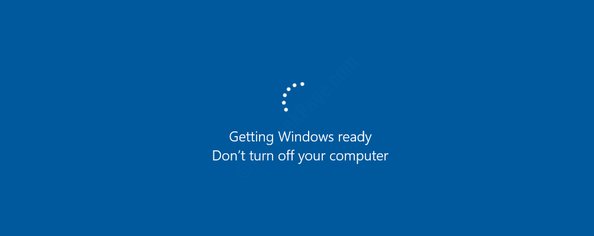
Stap 2: Koppel alle externe apparaten los, zoals een USB, elke externe harde schijf, smartphone, hoofdtelefoon, enz. vanaf uw pc.
Stap 3: Houd nu de aan / uit-knop van uw pc maximaal 30 seconden lang ingedrukt. Dit zal helpen om de resterende stroom in uw computer af te voeren en vervolgens volledig uit te schakelen.
Stap 4: Verwijder de voedingskabel van uw pc en verwijder vervolgens de batterij (als het een laptop is).
Stap 5: Wacht ongeveer 30 seconden en plaats vervolgens de batterij opnieuw en sluit de stroomkabel weer aan op uw pc.
Schakel nu uw computer in en u zou het voorbereidingsscherm niet meer moeten zien.
Als dit u echter niet helpt, kunt u proberen de problematische bestanden te verwijderen, zoals hieronder wordt uitgelegd.
Methode 2: Door problematische bestanden te verwijderen
Stap 1: Start uw pc opnieuw op en druk onmiddellijk op de F8 sleutel. Blijf op de drukken F8 toets totdat u de Windows bereikt Geavanceerde opstartopties scherm.
Selecteer uit de opties Problemen oplossen.
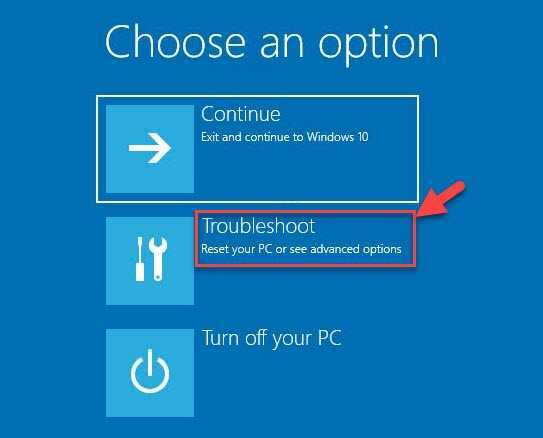
Stap 2: Selecteer in het volgende scherm Geavanceerde opties en selecteer vervolgens Opdrachtprompt.
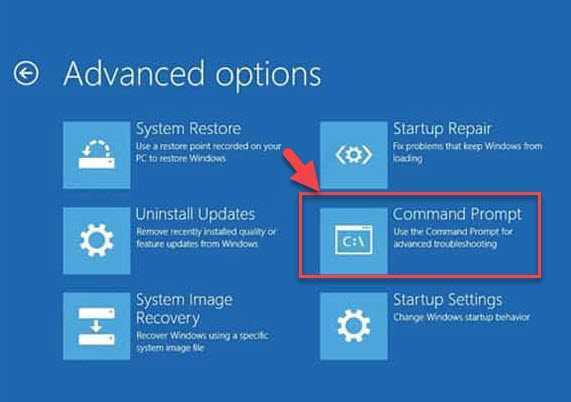
Stap 3: Kopieer de onderstaande opdracht en plak deze in de opdrachtregel. Druk dan op Enter:
C: cd Windows\System32\LogFiles\Srt. SrtTrail.txt
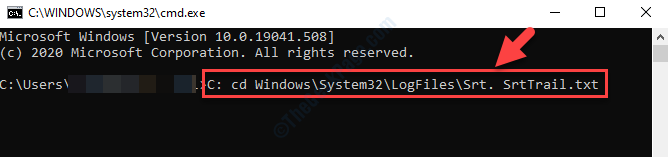
Stap 4: Als het een commando genereert zoals "Kritiek opstarten bestand c:\windows\system32\drivers\vsock.sys is beschadigd” ga dan naar de bestandslocatie (zoals gespecificeerd in de opdracht) met behulp van de Opdrachtprompt en druk op Enter:
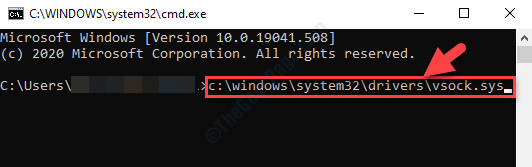
Stap 5: Typ nu Del in de opdrachtregel en druk op Enter.
Hiermee wordt het problematische bestand van de locatie verwijderd.
Dit zou u moeten helpen om van het voorbereidingsscherm af te komen, maar als het probleem aanhoudt, is de enige overgebleven optie om een systeemherstel uit te voeren. Het zal uw Windows 10-pc terugzetten naar een eerdere werkende staat.
*Opmerking - Om te weten hoe u een systeemherstel uitvoert, raadpleegt u: Dit artikel.
![Windows 10 zwart scherm repareren met cursor [opgelost]](/f/1fd5fe4c70b762b852f92189f05dd601.png?width=300&height=460)